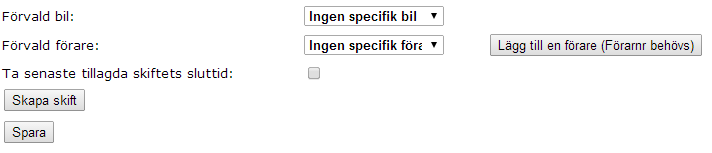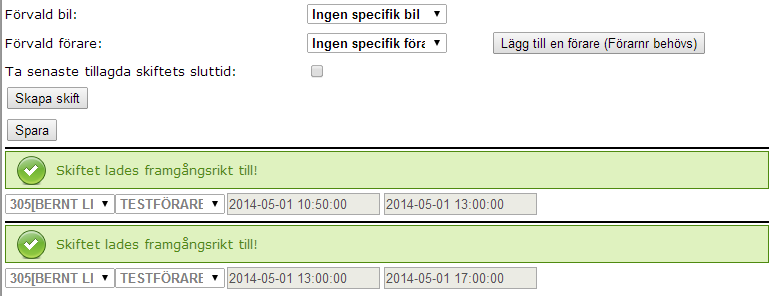Skillnad mellan versioner av "Webb/Åkarwebb/Bilar/Bilredovisning"
Charlie (Felsökning | bidrag) |
Charlie (Felsökning | bidrag) |
||
| Rad 2: | Rad 2: | ||
<br/>[[Fil:Akarwebb_list_start.png | link=Webb/Åkarwebb/Start]][[Fil:Akarwebb_list_cars_active.png | link=Webb/Åkarwebb/Bilar]][[Fil:Akarwebb_list_bookings.png | link=Webb/Åkarwebb/Bokningar]][[Fil:Akarwebb_list_korpass.png | link=Webb/Åkarwebb/Körpass]][[Fil:Akarwebb_list_statistik.png | link=Webb/Åkarwebb/Statistik]][[Fil:Akarwebb_list_lon.png | link=Webb/Åkarwebb/Lön]][[Fil:Akarwebb_list_meddelande.png | link=Webb/Åkarwebb/Meddelande]][[Fil:Akarwebb_list_list.png | link=Webb/Åkarwebb/Listor]][[Fil:Akarwebb_list_export.png | link=Webb/Åkarwebb/Export]][[Fil:Akarwebb_list_inställningar.png | link=Webb/Åkarwebb/Inställningar]] | <br/>[[Fil:Akarwebb_list_start.png | link=Webb/Åkarwebb/Start]][[Fil:Akarwebb_list_cars_active.png | link=Webb/Åkarwebb/Bilar]][[Fil:Akarwebb_list_bookings.png | link=Webb/Åkarwebb/Bokningar]][[Fil:Akarwebb_list_korpass.png | link=Webb/Åkarwebb/Körpass]][[Fil:Akarwebb_list_statistik.png | link=Webb/Åkarwebb/Statistik]][[Fil:Akarwebb_list_lon.png | link=Webb/Åkarwebb/Lön]][[Fil:Akarwebb_list_meddelande.png | link=Webb/Åkarwebb/Meddelande]][[Fil:Akarwebb_list_list.png | link=Webb/Åkarwebb/Listor]][[Fil:Akarwebb_list_export.png | link=Webb/Åkarwebb/Export]][[Fil:Akarwebb_list_inställningar.png | link=Webb/Åkarwebb/Inställningar]] | ||
<br/>[[Fil:Akarwebb_list_cars_bilöversikt.png | link=Webb/Åkarwebb/Bilar]][[Fil:Akarwebb_list_cars_historik.png | link=Webb/Åkarwebb/Bilar/Historik]][[Fil:Akarwebb_list_cars_skiftplannerare.png | link=Webb/Åkarwebb/Bilar/Skiftplannerare]][[Fil:Akarwebb_list_cars_caraccounting_active.png | link=Webb/Åkarwebb/Bilar/Bilredovisning]] | <br/>[[Fil:Akarwebb_list_cars_bilöversikt.png | link=Webb/Åkarwebb/Bilar]][[Fil:Akarwebb_list_cars_historik.png | link=Webb/Åkarwebb/Bilar/Historik]][[Fil:Akarwebb_list_cars_skiftplannerare.png | link=Webb/Åkarwebb/Bilar/Skiftplannerare]][[Fil:Akarwebb_list_cars_caraccounting_active.png | link=Webb/Åkarwebb/Bilar/Bilredovisning]] | ||
| + | |||
| + | I skiftplanneraren kan du göra skift som planneras ner på förarnivå. | ||
| + | |||
| + | [[Fil:Åkarwebb_skiftplannerare.png]] | ||
| + | |||
| + | Det finns 3 inställningar för att snabba upp registreringen. Det sker i 2 faser. Börjar med att skapa skift, därefter du har gjort de antal skiften du vill så sparar du skiften. | ||
| + | |||
| + | ==== Skapa skift ==== | ||
| + | Iochmed att du kan förvälja inställningar så går det enkelt att skapa scheman, metoden som är effektiv är att spara är att antingen jobba med att lägga in bil för bil eller per chaufför (och ev bil). | ||
| + | |||
| + | |||
| + | Efter man klickat på skapa skift så kommer en rad att visas. Där Du ställer in enligt ordningen | ||
| + | *Bil | ||
| + | *Förare | ||
| + | *Starttid | ||
| + | *Sluttid | ||
| + | |||
| + | |||
| + | Tiden ställer du in enligt följande bild. Dra åt respektive håll för att korrigera minut och tid. | ||
| + | <br />[[Fil:Åkarwebb_skiftplannerare_2.png | 400px]] | ||
| + | <br />När du är klar med starttiden kommer sluttiden automatiskt fyllas i med starttiden, då behöver man endast korrigera till när passet skall sluta, i detta fall 13:00 | ||
| + | |||
| + | <br />Klickar därefter i förinställningen, "Ta senaste tillagda skiftets sluttid" så kommer den automatiskt ta | ||
| + | sluttiden ur föregående skift. | ||
| + | <br />[[Fil:Åkarwebb_skiftplannerare_3.png | 400px]] | ||
| + | <br />Korrigerar därefter sluttiden på den nya tiden till 17:00. | ||
| + | |||
| + | När man lagt in de pass man önskar så trycker man spara. | ||
| + | === Spara === | ||
| + | Vid spara så går det igenom en hel del validator, denna går igenom en del kontroller, exempelvis: | ||
| + | * Är det valt en bil på passet | ||
| + | * Är det valt en chaufför på passet | ||
| + | * Är starttiden innan sluttiden | ||
| + | * Är tidsintervallet mellan start och slut mindre än 24timmar. | ||
| + | |||
| + | |||
| + | Om ett pass inte ingår inom dessa ramar kommer det inte att sparas. | ||
| + | |||
| + | |||
| + | [[Fil:Åkarwebb_skiftplannerare_4.png]] | ||
Versionen från 11 juni 2015 kl. 14.48
I skiftplanneraren kan du göra skift som planneras ner på förarnivå.
Det finns 3 inställningar för att snabba upp registreringen. Det sker i 2 faser. Börjar med att skapa skift, därefter du har gjort de antal skiften du vill så sparar du skiften.
Skapa skift
Iochmed att du kan förvälja inställningar så går det enkelt att skapa scheman, metoden som är effektiv är att spara är att antingen jobba med att lägga in bil för bil eller per chaufför (och ev bil).
Efter man klickat på skapa skift så kommer en rad att visas. Där Du ställer in enligt ordningen
- Bil
- Förare
- Starttid
- Sluttid
Tiden ställer du in enligt följande bild. Dra åt respektive håll för att korrigera minut och tid.
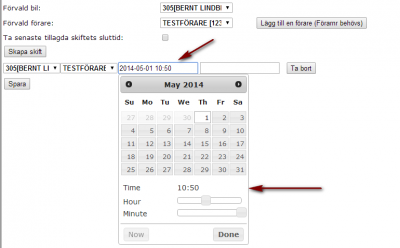
När du är klar med starttiden kommer sluttiden automatiskt fyllas i med starttiden, då behöver man endast korrigera till när passet skall sluta, i detta fall 13:00
Klickar därefter i förinställningen, "Ta senaste tillagda skiftets sluttid" så kommer den automatiskt ta
sluttiden ur föregående skift.
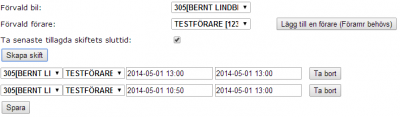
Korrigerar därefter sluttiden på den nya tiden till 17:00.
När man lagt in de pass man önskar så trycker man spara.
Spara
Vid spara så går det igenom en hel del validator, denna går igenom en del kontroller, exempelvis:
- Är det valt en bil på passet
- Är det valt en chaufför på passet
- Är starttiden innan sluttiden
- Är tidsintervallet mellan start och slut mindre än 24timmar.
Om ett pass inte ingår inom dessa ramar kommer det inte att sparas.